首先需要安装一个模拟器:
前置条件:
1.jdk环境配置
2.eclipse下载安装(直接解压即可)
3.网站上下载ADT:
由于国内禁止google的浏览,所以需要自己上网找资源,下面这个网站有比较全版本的ADT资源:
csdn博客链接:http://blog.csdn.net/cayre/article/details/29624477
提供了三种方式下载ADT,百度云,360网盘,官网下载(网盘的,都是原博主翻墙在官网下载直接放上去的,可以放心使用)
4.SDK下载地址:https://dl.google.com/android/android-sdk_r24.0.2-windows.zip
(PS:Android SDK开发包国内下载地址
http://www.cnblogs.com/bjzhanghao/archive/2012/11/14/android-platform-sdk-download-mirror.html)
操作步骤:
1.启动eclipse.exe
2.打开【help】->【install new software】
3.点击ADD
Name为ADT
Archive选择ADT的zip格式压缩包
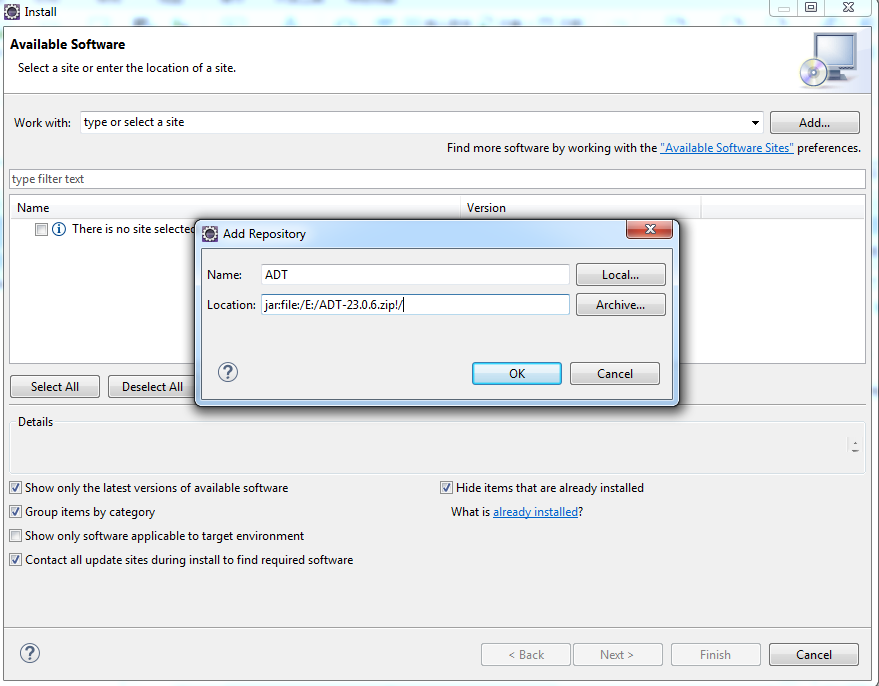
4.ok后,一路next(需要耐心等待一段时间)
5.重启eclipse
6.设置SDK路径:选择【windows】->【perferences】->【android】,在SDK location中选择下载的sdk的地址
7.打开【windows】->【android SDK Manger】
PS:如过在【windows】中找不到,点击【Windows】—>【Customize Perspective】,将选项卡切换至【Command Groups Availability】—>【选中Android SDK and AVD Manager】—>点击OK
8.打开android SDK manger之后,如果packages选项非常少,参考下面步骤:
1.打开【tools】 -> 【options】
2.将Proxy Settings 里的HTTP Proxy Server和HTTP Proxy Port分别设置成mirrors.neusoft.edu.cn和80
将Others中的Force https://...sources to be fetched using http://...复选框勾上
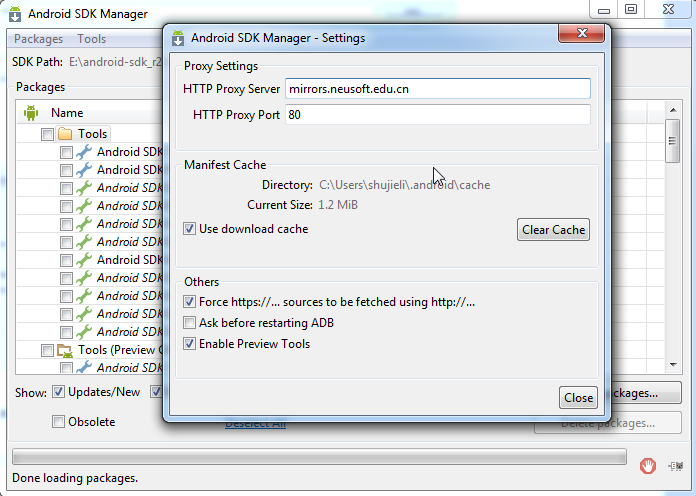
3.重启eclipse
4.选择要下载的包进行安装,安装后再重启一次eclipse
9.打开【windows】->【Android Virtual Device Manager】,create一个新的模拟器,在弹出窗口中配置模拟器,ok后,start
(创建AVD 时如果出现了no system images installed for this target,打开SDK manager,安装上ARM EABI v7a System Image,重启AVD,就可以解决问题)
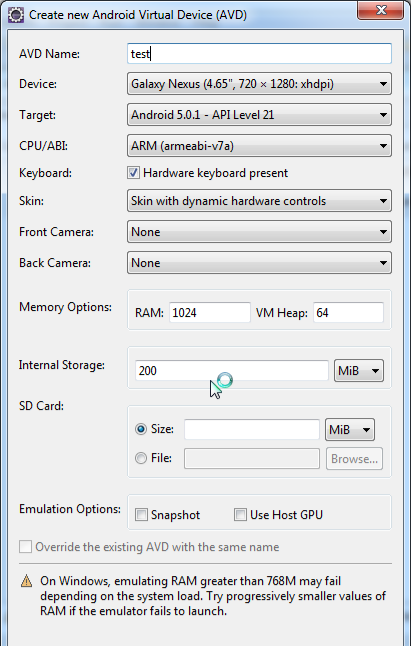
10.模拟器的打开非常慢,一开始界面是闪动的android字样,过好长一段时间后,模拟器就打开了,但是整个运行的过程也是非常慢!
在模拟器上安装需要测试的apk包:
1.将apk包放在platform-tools的文件夹下
2.启动模拟器之后,打开电脑的cmd命令。
3.将路径导向platform-tools文件夹后,输入命令adb install test.apk(不要同时连接两台设备,包括模拟器)
4.看到success,并且在模拟器的界面上可以看到安装的软件就是成功了。(这个过程也是比较慢的)

模拟器上也可以看到
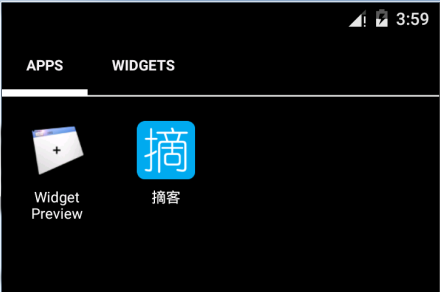
PS:如果测试过程中发现模拟器无法上网,可以在eclipse下设置: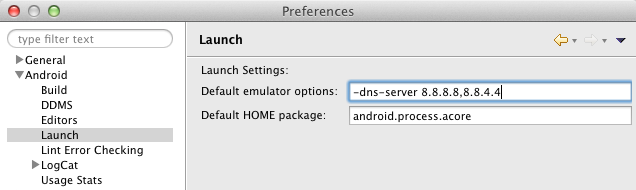
8.8.8.8为可上网的本机的DNS地址,可在cmd中通过语句ipconfig /all来查看。
有的时候没有上网也是因为一些说不清楚的原因,比方说开一下飞行模式再关掉就好了……
5.如果要卸载应用,直接在模拟器上操作会比较慢,用cmd命令中:adb uninstall com.hengtiansoft.test,success后就可以将应用删除了。
真机测试:
前置条件:
1.jdk环境配置
2.SDK下载地址:https://dl.google.com/android/android-sdk_r24.0.2-windows.zip
(PS:Android SDK开发包国内下载地址
http://www.cnblogs.com/bjzhanghao/archive/2012/11/14/android-platform-sdk-download-mirror.html)
3.根据上文中SDK manager 设置,更新SDK 配置(主要更新platform-tools中的adb)
以下内容非常重要且经常导致人绕无谓的弯路!
连接真机时一定要把360手机助手关掉,以及手机上不要设置为仅充电,打开USB调试!!
4.设置好以上内容之后,真机和模拟器的操作就类似了
以上,模拟器或者真机都已经准备完成,然后学习使用monkey工具:
使用monkey工具
1.在cmd中进入platform-tools的文件夹,输入命令 adb shell monkey 查看一下monkey的一些固定命令
2.adb devices查看设备连接情况,如果只有一个模拟器,会显示下图

adb shell ls data/data //可以查看全部可用的安装包名称(真机需要root)
adb shell pm list packages -3 //获取我们自己安装应用的包名
3.以com.hengtiansoft.test作为对象进行MonkeyTest
adb shell monkey -p com.hengtiansoft.test -v 500
其中-p表示对象包 –v 表示事件数量
4.在语句后增加 adb shell monkey -p com.hengtiansoft.zhaike -v 500>testlog.txt,就可以将测试的log文件导出到platform-tools中的一个logtest.txt的文件中。
monkey基本命令
1:常用选项
日志级别 Level0
示例 adb shellmonkey -p com.hengtiansoft.zhaike –v 100
说明 缺省值,仅提供启动提示、测试完成和最终结果等少量信息
日志级别 Level 1
示例 adb shellmonkey -p com.hengtiansoft.zhaike –v -v 100
说明 提供较为详细的日志,包括每个发送到Activity的事件信息
日志级别 Level 2
示例 adb shellmonkey -p com.hengtiansoft.zhaike –v -v –v 100
说明 最详细的日志,包括了测试中选中/未选中的Activity信息
2:事件选项
3:约束选项
4:调试选项
eg: adb shell monkey -p com.xy.android.junit -s 500 --throttle 100 --pct-touch 5 --ignore-crashes --ignore-timeouts --monitor-native-crashes -v -v 10000 > E:monkey_logjava_monkey_log.txt
参考文章:
http://blog.csdn.net/exlsunshine/article/details/22208857 (安装SDK 的镜像文件)
http://jingyan.baidu.com/article/7e440953d3446d2fc0e2efd5.html (ADT的下载和配置)
http://blog.csdn.net/xifeijian/article/details/8580309 (有关monkey测试工具的介绍)
http://www.cnblogs.com/lynn-li/p/5989034.html(monkey常用命令)
http://www.360doc.com/content/14/0814/19/1438920_401863695.shtml(monkey测试结果分析)